HP ENVY 34c 34-inch Media Display User Manual Page 1
Browse online or download User Manual for Unknown HP ENVY 34c 34-inch Media Display. HP ENVY 34c 34-inch Media Display Gebruikershandleiding [da]
- Page / 43
- Table of contents
- BOOKMARKS
- Gebruikershandleiding 1
- Over deze handleiding 3
- Inhoudsopgave 5
- Richtlijnen voor onderhoud 10
- De monitor verzenden 11
- 3 De monitor installeren 12
- Standaard installeren 7 13
- De kabels aansluiten 15
- De kabels aansluiten 11 17
- Afstandbedieningsfuncties 20
- Het aanzetten van de monitor 25
- USB-apparaten aansluiten 26
- Een kabelslot installeren 27
- 4 De monitor bedienen 28
- Installeren vanaf de schijf 29
- Downloaden vanaf het internet 29
- De software installeren 30
- De software gebruiken 30
- De software downloaden 31
- Het schermmenu gebruiken 34
- A Technische specificaties 36
- Stroomadapter 38
- Eenvoudige problemen oplossen 39
- Knopvergrendelingen 40
- Productondersteuning 40
- D Toegankelijkheid 43
Summary of Contents
HP 86,4 cm/34-inch gebogen monitorenGebruikershandleiding
OPMERKING: Dit product is geschikt voor ontspanningsdoeleinden. Overweeg het plaatsen van de monitorin een gecontroleerde lichtomgeving om interferent
Het schoonmaken van de monitor1. Schakel de monitor uit en haal het netsnoer uit de achterkant van het apparaat.2. Neem het scherm en de behuizing af
3 De monitor installerenWanneer u de monitor wilt installeren, schakelt u eerst de voeding naar de monitor, het computersysteem enandere aangesloten a
2. Til de onderkant van het beeldscherm op (1) en plaats de standaard in de sleuf op de achterkant van hetbeeldscherm tot deze op zijn plaats klikt (2
Uitleg bij de onderdelen aan de achterkant en zijkantOnderdeel Doel1 Menu-knop Druk op deze knop om het schermmenu te openen, selecteer een menu-item
De kabels aansluitenOPMERKING: De monitor wordt geleverd met bepaalde kabels. Niet alle kabels die in dit hoofdstuk zijnweergeven, worden met de monit
●Sluit een MHL-kabel aan op de HDMI (MHL)-poort aan de achterzijde van de monitor en op de microUSB-poort van een bronapparaat dat MHL ondersteunt, zo
3. Sluit de USB-upstream-kabel aan op de USB-upstream-poort aan de achterzijde van de monitor en hetandere uiteinde op de USB-downstream-poort van het
4. Sluit het ene uiteinde van het netsnoer aan op de voedingsbron (1) en het andere uiteinde op eengeaard stopcontact (2). Sluit vervolgens het ronde
Uitleg bij de bediening op het voor- en achterpaneelKnop Doel1 Luidsprekers Lever eersteklas geluid2 Dempingslampje Het lampje brandt wanneer het volu
© 2015 Hewlett-Packard DevelopmentCompany, L.P.HDMI, het HDMI-Logo en High-DefinitionMultimedia Interface zijn handelsmerken ofgedeponeerde handelsmer
AfstandbedieningsfunctiesDe afstandsbediening kan worden gebruikt om de monitor in en uit te schakelen, het schermmenu te openenen er aanpassingen in
De batterij van de afstandsbediening vervangenDe afstandsbediening gebruikt een CR2032 knoopcel lithiumbatterij.1. Draai het afdekplaatje van de batte
De instellingen van de monitor aanpassenKantel het monitorpaneel naar voor of naar achter tot u een comfortabele ooghoogte bereikt.16 Hoofdstuk 3 De
De monitor bevestigen (alleen bepaalde modellen)De bevestigingsbeugel (alleen meegeleverd bij bepaalde modellen) kan worden gebruikt om de monitor teb
De optionele VESA-bevestigingsbeugel bevestigen (bepaalde modellen)1. De monitorstandaard verwijderen. Raadpleeg De monitorstandaard verwijderen op pa
Het aanzetten van de monitor1. Zet of de aan/uit-schakelaar aan de achterkant van de monitor in de stand Aan.2. Druk op de aan/uit-knop op het bronapp
USB-apparaten aansluitenEr bevindt zich een USB-upstream-poort en twee USB-downstream-poorten aan de achterkant van demonitor.OPMERKING: U moet de USB
Locatie van identificatielabelsHet identificatielabel op de monitor vermeldt het productnummer en het serienummer. U hebt mogelijk dezenummers nodig a
4 De monitor bedienenOPMERKING: Als u niet over een computer of een bronapparaat met een optischeschijfeenheid beschikt,kunt u de nieuwste software di
Als u heeft geconstateerd dat een update noodzakelijk is, kunt u het INF- en ICM-bestand installeren vanaf deschijf of ze downloaden.Installeren vanaf
Over deze handleidingDeze gids geeft informatie over opties van de monitor, het instellen van de monitor, het gebruik van desoftware, en technische sp
My Display software gebruiken (alleen bepaalde modellen)Gebruik My Display om voorkeuren voor optimale weergave te selecteren. U kunt instellingen sel
De software downloadenAls u ervoor kiest om de My Display-software te downloaden, volg dan de onderstaande instructies.1. Ga naar http://www.hp.com/su
Het hulpprogramma HP Display Assistant gebruiken (alleenbepaalde modellen)HP Display Assistant is een hulpprogramma dat u met eenvoudige instructies e
De software downloadenAls u ervoor kiest om de HP Display Assistant-software te downloaden, volg dan de onderstaande instructies.1. Ga naar http://www
Het schermmenu gebruikenGebruik het schermmenu om het beeld op het scherm aan te passen aan uw weergavevoorkeuren. U kunttoegang krijgen en aanpassing
Picture-in-Picture (PIP) en Picture-beside-Picture (PBP)gebruikenDe monitor ondersteunt zowel PIP, waarbij één bron een andere overlapt, als PBP, waar
A Technische specificatiesOPMERKING: Alle specificaties vertegenwoordigen de gemiddelde specificaties van HP'sonderdelenfabrikanten; werkelijke p
Vooraf ingestelde schermresoluties herkennenDe schermresoluties in de volgende tabel worden het meest gebruikt en zijn in de fabriek als standaardinge
OPMERKING: De hostcomputer die of het bronapparaat dat is aangesloten op de monitor kan alleen demonitor naar zijn oorspronkelijke resolutie van 60Hz
B Ondersteuning en problemen oplossenEenvoudige problemen oplossenIn de volgende lijst ziet u een overzicht van problemen die zich met de monitor kunn
iv Over deze handleiding
Probleem Mogelijke oorzaak OplossingDe monitor is uitgeschakeld,maar er lijkt geenenergiebesparings- ofslaapmodus actief te zijn.De energiebeheerfunct
Voorbereidingen om de technische ondersteuning te bellenAls er een probleem met de monitor is dat u niet kunt oplossen aan de hand van de tips in dit
C Monitorkwaliteit en pixelbeleid voor lcd-monitorenIn deze TFT-monitor wordt gebruikgemaakt van geavanceerde technologie met een hoge precisie. Demon
D ToegankelijkheidHP ontwerpt, produceert en distribueert producten en diensten die door iedereen kunnen worden gebruikt,inclusief personen met een ha
Inhoudsopgave1 Voorzieningen van het product ...
Downloaden vanaf het internet ... 23My Display so
1 Voorzieningen van het productDe monitor beschikt over:●86,4 cm (34 inch) diagonaal weergavegebied met 3440 x 1440 WQHD-resolutie, plus volledigeonde
OPMERKING: Voor veiligheidsinformatie en kennisgevingen raadpleegt u de Kennisgevingen voor hetproduct op de mediaschijf, als deze is meegeleverd, of
2 Richtlijnen voor veiligheid en onderhoudBelangrijke veiligheidsinformatieBij uw monitor wordt een netsnoer geleverd. Als een ander snoer wordt gebru
















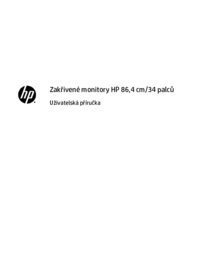





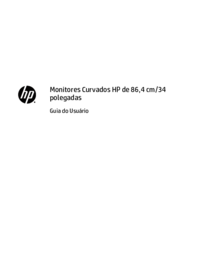



 (27 pages)
(27 pages) (23 pages)
(23 pages) (76 pages)
(76 pages) (37 pages)
(37 pages) (71 pages)
(71 pages) (136 pages)
(136 pages) (55 pages)
(55 pages) (55 pages)
(55 pages) (23 pages)
(23 pages) (49 pages)
(49 pages) (89 pages)
(89 pages)







Comments to this Manuals